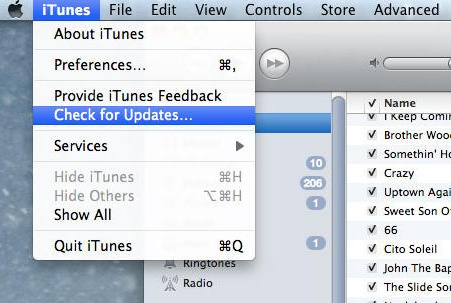Как обновить iTunes на MacOS Big Sur, Catalina, Mojave и Windows
В этой статье вы найдете руководство по обновлению iTunes на Mac, работающем в любой версии MacOS и в системе Windows. Иногда различные ошибки могут возникать из-за старой версии программного обеспечения в вашей системе Mac, так как вы должны проверить это, когда у вас будет свободное время. Вы столкнулись с большей частью проблемы во время обновления новой ОС на своем iPhone, iPad или iPod touch, а также всякий раз, когда пытаетесь синхронизировать свои устройства iOS с Apple MacBook Air, Pro или с iMac и Mac mini.
Хотели бы вы изучить базовое четкое руководство по устранению неполадок iTunes? Хотя вы можете узнать это отсюда. Старая версия iTunes может быть причиной множества ошибок на Mac. Поэтому определенно, как ответственный владелец Mac, вы должны держать правильную версию iTunes. Потому что без iTunes вы могли бы потерять так много вещей, которые вы видите сейчас на своем Mac iTunes.
iTunes создан Apple, который обеспечивает важную синхронизацию в качестве медиаплеера, онлайн-радиовещания и, в конечном итоге, можно сказать, что это своего рода приложения для управления мобильными устройствами.
Вы можете уйти отсюда и вручную проверить обновления iTunes на Mac (MacOS High Sierra, EI Capitan, Yosemite) и ОС Windows. Если вы уже установили iTunes, перейдите к следующему разделу: как обновить iTunes на Mac OS X Yosemite.
Never Miss – лучший чехол для MacBook Pro 15 2015 года – может увеличить срок службы вашего ноутбука
Простые способы обновления iTunes на MacOS Mojave, MacOS High Sierra, Yosemite 10.10 и ОС Windows
Шаги для Mac
- Шаг 1. Откройте приложение iTunes.
- Шаг 2. В верхнем меню iTunes нажмите iTunes.
- Шаг 3. Выберите «Проверить наличие обновлений».
- Шаг 4. Теперь следуйте инструкциям по установке последней версии iTunes.

Вот и все. Это для чистой Mac OS, теперь вы можете научиться трюку для Windows OS из приведенного ниже. Обновите iTunes в Mac OS X Yosemite и Windows.
Шаг для системы Windows
- Шаг 1. Откройте приложение iTunes на своем ПК.
- Шаг 2. В строке меню нажмите «Справка».
- Шаг 3. Выберите Проверить наличие обновлений. В более ранней версии iTunes вы можете найти эту опцию в расширенном меню. Узнать, как показать строку меню.
Примечание. Во-первых, вы должны знать, что ваша Система имеет право на использование последней версии iTunes. Чтобы узнать, проверьте здесь. Конфигурация системы для Mac или Windows.
Вот и все. Дополнительные советы для MacBook Air, MacBook Pro и устройств iOS. Насколько полезен этот урок по обновлению iTunes на Mac и Windows, дает нам ответ в поле для комментариев.